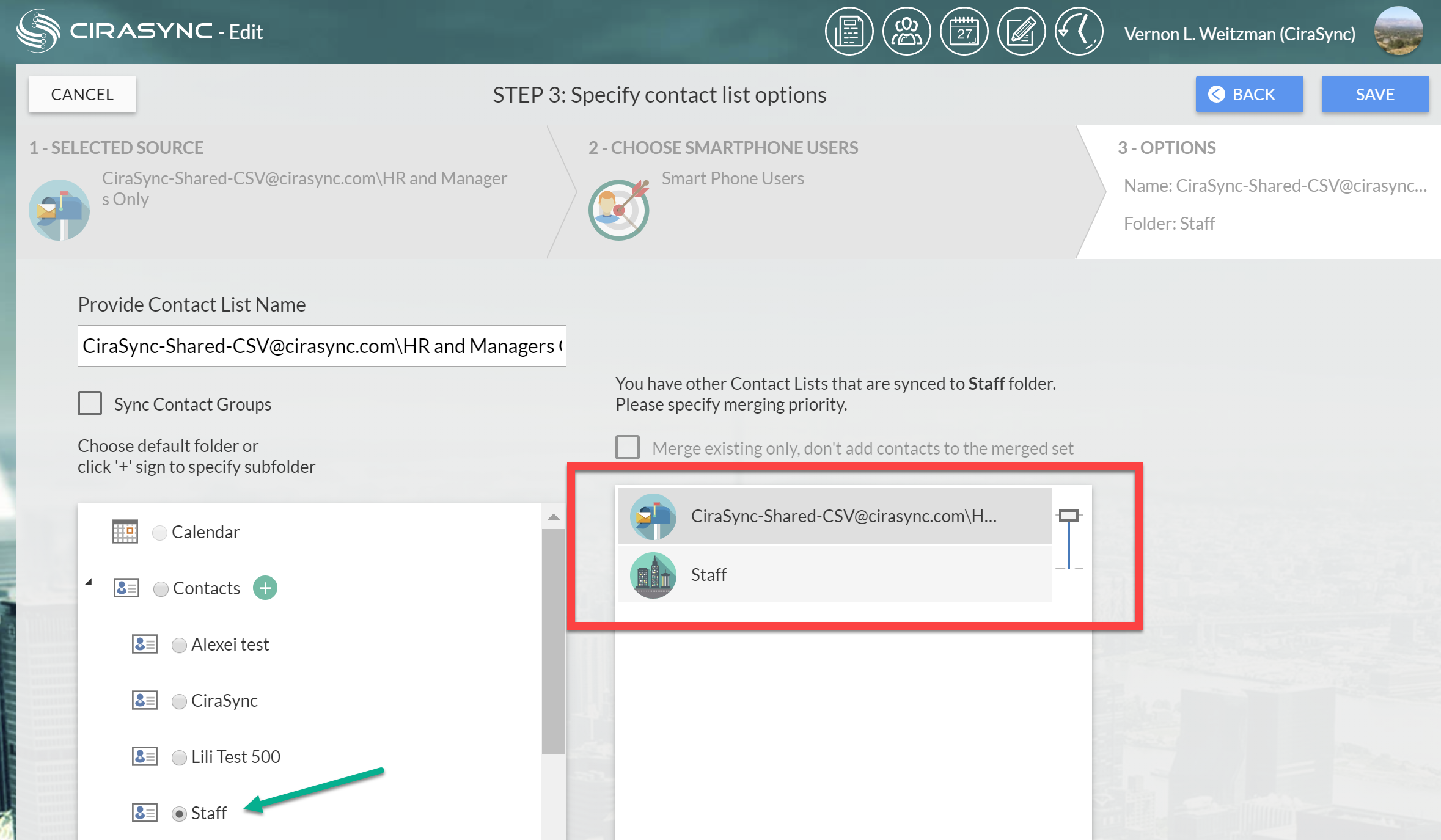CiraSync es posiblemente el único servicio de sincronización de contactos para Microsoft 365 que permite sincronizar y fusionar contactos de varias fuentes diferentes.
Puede sincronizar los contactos de la Lista Global de Direcciones, las Carpetas Públicas y los Buzones compartidos, todos ellos combinados en una única carpeta de destino. Es una fusión inteligente, no sólo añade todos los contactos para hacer una gran carpeta de destinatarios. Busca contactos con la misma dirección de correo electrónico y realiza una fusión de los contactos a nivel de campo.
A continuación hay dos ejemplos y una explicación de cómo funciona la fusión de contactos CiraSync.
Ejemplo de lista de contactos del personal
Supongamos que el GAL de Microsoft 365 está actualizado con el número de teléfono profesional, el cargo y la dirección profesional del empleado.
Con CiraSync, puede configurar una operación de sincronización para llevar esta lista de contactos del personal a todos los usuarios de teléfonos móviles de su inquilino de Microsoft 365. Se tarda literalmente sólo un minuto en configurar y poner en marcha una tarea de sincronización en segundo plano para cientos de usuarios de tu tenant.
Ahora, la directora de RRHH dice que también quiere enviar la información de ICE (cónyuge, teléfono de casa y domicilio) a todos los directivos de primera línea y superiores. RRHH ha publicado todos estos Datos de Domicilio en un Buzón Compartido, que tiene la carpeta de contactos del Director de RRHH. En este caso, tendremos dos listas de contactos que apuntan exactamente a la misma subcarpeta de contactos.
Con CiraSync, se establecería una segunda operación de sincronización desde el buzón compartido, pero esta vez a un Grupo de Distribución llamado TODOS los Gerentes. CiraSync fusionará el GAL y la carpeta de contactos compartidos con cada administrador.
Cuando se escriben varias listas de contactos en la misma carpeta de destino en cada buzón de usuario, también pueden producirse conflictos. Las flechas verdes en la imagen de arriba muestran que la Carpeta Compartida tiene prioridad, como se puede configurar aquí:
En el caso de añadir información dl tipo en caso de emergencia el Gerente de RR. HH. creó una carpeta que contenía información con campos completamente diferentes que debían ser añadidos limpiamente a los contactos del GAL.
Veamos un ejemplo diferente de sincronización de dos carpetas donde es más probable que haya conflictos.
Ejemplo de lista de contactos de clientes y proveedores
En este ejemplo, tenemos dos carpetas públicas. La primera es una lista de contactos que tiene clientes y prospectos de ventas. La segunda es una útil lista de proveedores que la mayoría de los usuarios de teléfonos móviles necesitan.
Ambas carpetas de contactos se sincronizan con la carpeta de contactos predeterminada de cada buzón de correo (de los usuarios que tienen un teléfono móvil).
Nuestro ejemplo de contacto es John Smith de Acme123. Resulta que es tanto un cliente como un proveedor, así que su contacto existe en cada carpeta respectivamente. Sin embargo, los dos contactos fueron creados por personas diferentes en momentos diferentes.
- Carpeta Pública de Proveedores tiene un contacto para [email protected] con un teléfono comercial 555-1234
- Carpeta Pública Clientes tiene un contacto para [email protected] con un teléfono comercial 404-555-1234
- La Carpeta Pública de Clientes en su contacto para [email protected] también tiene una dirección comercial 456 Main Street
- Carpeta pública de Proveedores en su contacto para [email protected] no tiene dirección comercial
CiraSync fusionará todos los campos de ambos contactos en un único contacto en la carpeta de destino de cada usuario. Por ejemplo, si hay una dirección comercial en la carpeta de clientes pero no hay una dirección comercial en la carpeta de proveedores, el contacto de destino fusionará todos los campos y tendrá la mejor dirección comercial disponible.
| Primero | Último | Correo electrónico 1 | Telefono de Trabajo | Direccion de Trabajo | Ciudad donde Trabajo | |
| Proveedores | J | Smith | [email protected] | 555-1234 | ||
| Clientes | John | [email protected] | 404-555-1234 | 456 Main Street | Atlanta | |
| Fusionado | John | Smith | [email protected] | 404-555-1234 | 456 Main Street | Atlanta |
Porque existe un conflicto con el telefono empresarial, CiraSync no sabe cual fuente tiene el número correcto.
Tal vez si su empresa está mucho más preocupada por mantener perfiles de clientes precisos, confía más en los contactos del cliente que en los contactos de los proveedores.
En ese caso, le diría a CiraSync que diera prioridad a la carpeta de contactos Clientes para que, si hubiera un conflicto, los campos específicos de la carpeta Clientes se escribieran en el contacto de destino de cada buzón de usuario.
En el ejemplo anterior, [email protected] se escribiría a cada usuario con el teléfono comercial 303-555-1234.
Ahora que sabes cómo sincronizar y fusionar estos contactos… ¡Aprendamos a crear contactos y a compartirlos!